來自:開源中國
https://www.oschina.net/news/95593/things-to-do-after-installing-ubuntu-18-04
Ubuntu 18.04 LTS 已經釋出,關於新版本的更新內容歡迎檢視:
新版本釋出後相信不少使用者已經安裝更新。下麵,我們將給大家介紹安裝 Ubuntu 18.04 之後要做的一些事情,讓開發者擁有一個更好的體驗。
本文將從常識到調整等一些相關建議告訴開發者如何更好的使用 Ubuntu 18.04。
檢視 Ubuntu 18.04 LTS 的新功能
Ubuntu 18.04 LTS 是一次大更新更新。它有許多新功能和重大變化。從桌面到 Linux 核心到應用程式,幾乎都是新的。所以在你做任何事之前,你都應該加快瞭解 Ubuntu 18.04 LTS 的新功能。
2
確保任何東西都是最新的
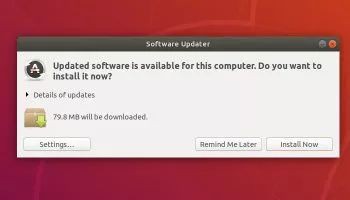
安裝 USB 或光碟後,Ubuntu 18.04 LTS 的其他更新可能已經釋出。你需要手動檢查更新,看看是否有相關的安全程式修複或者 bug 修複程式。
只需點選 Windows /超級按鍵(或點選底座底部的“應用程式”按鈕)開啟應用程式選單。搜尋“軟體更新程式”。啟動應用程式以檢查更新,並安裝所有可用的更新。
3
啟用媒體編解碼器
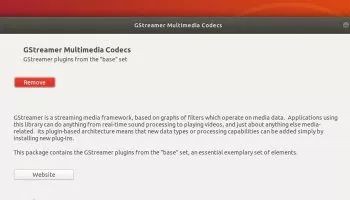
Ubuntu 提供了在安裝過程中自動安裝第三方編解碼器,受限於額外服務(如Adobe Flash外掛)和專有驅動程式。
但是如果在安裝的時候沒有註意到該核取方塊,則無法播放MP3檔案,觀看線上影片或利用改進的圖形卡支援。
4
為 Ubuntu Dock 啟用“Minimize on Click”

Ubuntu Dock(位於螢幕左側的工作列)可以輕鬆開啟,並且切換和管理應用程式與正在執行的應用程式。
你可以點選 Dock 中的應用程式圖示來切換它。但預設情況下,Ubuntu Dock關閉了此選項。
你只需在 Terminal 應用程式中執行此命令,就可以輕鬆地為 Ubuntu Dock 啟用最小化操作:
gsettings set org.gnome.shell.extensions.dash-to-dock click-action ‘minimize’
也可以將 Ubuntu 底座移動到螢幕底部。要執行此操作,請開啟設定 > 底座, 然後從提供的下拉選單中設定所需的位置。
5
解鎖’Tweaks’隱藏的設定

該調整方案是一個很好的應用程式,它曾經被稱為GNOME調整工具。這個工具調整可以讓你訪問標準的Ubuntu 設定面板不支援的一系列設定和選項 。
使用 Tweaks 可以:
-
更改 GTK 主題
-
將視窗按鈕移動到左側
-
調整滑鼠/觸控板行為
-
在頂部欄中啟用“電池百分比”
-
更改系統字型
-
管理GNOME擴充套件
-
更多
所以Tweaks是一個必不可少的好工具 。地址:安裝GNOME Tweaks應用程式
6
啟用“Night Light”樣式,睡眠更好

一個常識問題,在睡覺之前盯著電腦螢幕會影響我們睡眠。Ubuntu 18.04 內建了“Night Light”功能。啟用後,可以透過減少螢幕發出的破壞性藍光來調節顯示器的顏色,使其顯得更加溫暖。研究表明,這有助於促進自然睡眠樣式。
你可以自動啟用 Ubuntu 中的 Night Light,或者在需要時使用狀態選單。您還可以設定自定義時間表以匹配睡眠樣式。要開啟此功能,請前往設定>裝置>顯示,然後選中“Night Light”旁邊的框。
7
膝上型電腦的調整

膝上型電腦的調整可能是必需的,Ubuntu 18.04 在膝上型電腦和行動式裝置上執行的方式做了一些小的改動。
例如,要在沒有物理按鈕的情況下右鍵單擊觸控板上的方法,你需要雙指點選觸發命令。但是 Ubuntu 18.04 也可以使用 Tweaks 來:
-
更改滾動方向;
-
調整右鍵單擊行為;
-
調整關機設定;
-
在頂欄中啟用電池百分比
8
安裝一個更好的 Ubuntu 主題

上面的桌面與 Ubuntu 18.04 安裝相同,但它使用了不同的 GTK 主題。Ubuntu的預設主題叫做’Ambiance’。它自 2010 年引入以來沒有太大改變。所以在安裝 Ubuntu 18.04 之後要做的最重要的事情之一是將 GTK 主題改為更現代的東西。為Ubuntu提供新感覺的最簡單方法是從Ubuntu 18.04上安裝Communitheme。
安裝完成後,只需登出當前會話,然後從登入螢幕中選擇“Ubuntu with communitheme snap”。
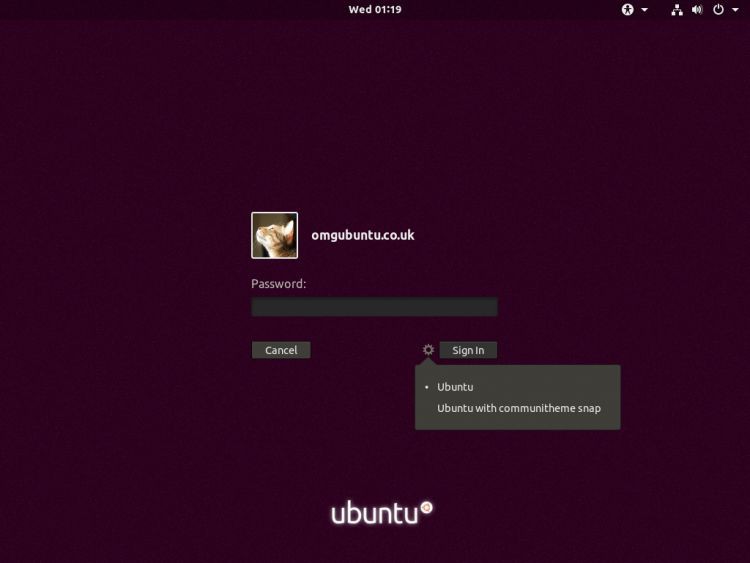
9
探索 GNOME 擴充套件

從 Ubuntu 切換到 GNOME Shell 桌面是一件大事。它有利也有弊,但是如果你喜歡在桌面上新增一些額外的功能,你可以安裝和使用 GNOME Extensions 網站上免費提供的數百種擴充套件。
像GNOME桌面的Web瀏覽器外掛擴充套件一樣,可以快速新增額外的功能和其他功能。更甚者,可以改變桌面的外觀:

以上是帶有 GNOME 擴充套件的 Ubuntu 18.04,也可以使用瀏覽器安裝 GNOME 擴充套件聯結器。
完成後,可以在 Firefox 或 Google Chrome 中瀏覽 GNOME 擴充套件網站。當你看到一個你想安裝的擴充套件時,只需將切換按鈕從’off’滑動到’on’來提示安裝:
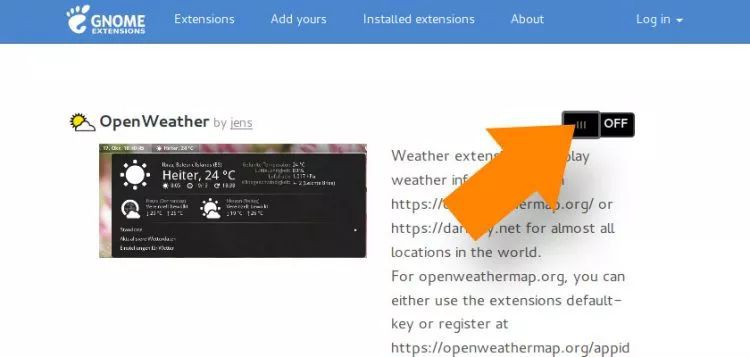
10
在 Snap App 上儲存
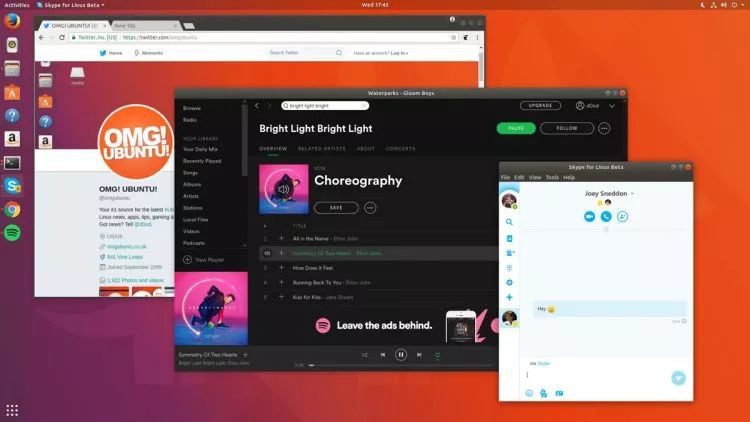
無論使用哪種發行版, Snap 對於開發人員來說都是將軟體分發給 Linux 使用者的絕佳方式。Ubuntu 18.04 LTS 可在 Ubuntu 軟體中心訪問 Snap Store。
對於 LTS 版本來說,Snap 是一個大問題,因為它們允許應用程式開發人員比標準 repo 允許的更頻繁地釋出應用程式更新。
可以從 Snap Store 安裝一些流行軟體的最新版本,其中包括:
-
Spotify – 音樂流媒體服務
-
Skype – 影片通話
-
Mailspring – 現代桌面電子郵件客戶端
-
Corebird – 適用於Linux的原生桌面Twitter應用程式
-
Simplenote – 雲支援筆記
-
VLC – 不需要介紹的媒體播放器
11
使用 Flatpak 最佳化系統

Flatpak 還使開發人員可以安全地將應用程式分發給 Linux 使用者。Ubuntu 18.04支援Flatpak,但它不是開箱即用的。
使用Flathub 可以安裝流行的應用程式的最新版本:例如 Skype,Spotify,LibreOffice,VLC和Visual Studio code。
Flathub提供了其他一些軟體,其中包括:
-
Audacity – 開源音訊編輯器
-
Geary – 開源桌面電子郵件應用程式
-
不和諧 – 閉源語音聊天
-
FIleZilla – 開源FTP和SSH客戶端
-
Lollypop – 開放原始碼的Linux音樂播放器
-
Kdenlive – 開源影片編輯器
開發人員可以從 Flatpak,Snap 或主檔案中獲取所需的所有內容。
●編號490,輸入編號直達本文
●輸入m獲取文章目錄

Python程式設計
更多推薦《18個技術類微信公眾號》
涵蓋:程式人生、演演算法與資料結構、駭客技術與網路安全、大資料技術、前端開發、Java、Python、Web開發、安卓開發、iOS開發、C/C++、.NET、Linux、資料庫、運維等。
 知識星球
知識星球